«Ребро» – это линия, соединяющая две вершины, формирующие одну сторону полигона. Одно ребро не может быть общим больше, чем для двух полигонов. Кроме того, нормали таких полигонов должны быть смежными. Если они не будут являться таковыми, пользователь оказывается в ситуации, когда он имеет два ребра с общими вершинами.
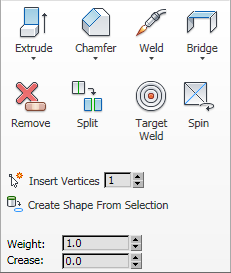
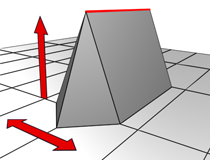
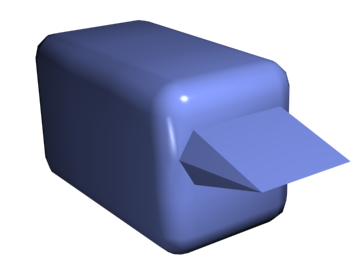
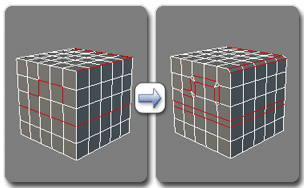
 Weld
Weld
 Bridge
Bridge
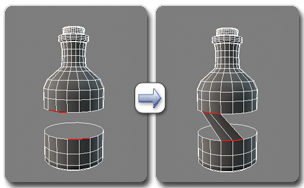
 Remove
Remove
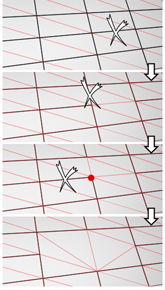
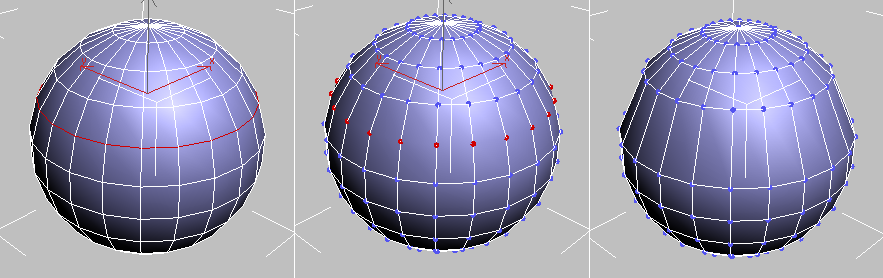
 Split
Split
 Target Weld
Target Weld
 Spin
Spin
 Insert Vertices
Insert Vertices
 Create Shape From Selection
Create Shape From Selection
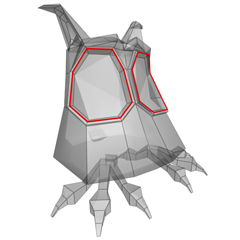

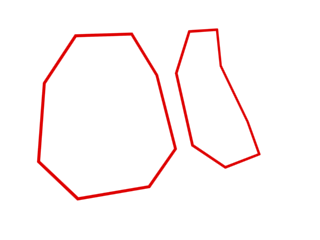
- «Ribbon» → панель «Modeling» → панель «Polygon Modeling» → уровень подобъектов «Edge» → панель «Edges».
Interface
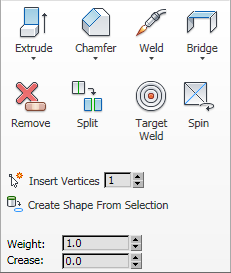
Extrude
Инструмент позволяет производить «экструдирование» что называется вручную, через непосредственное управление в окне предварительного просмотра – «Viewport».
Как это делается:
Нажимается данная кнопка, затем простым вертикальным перемещением любого ребра производится его «экструдирование».
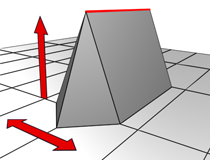
Во время интерактивного «экструдирования» вершин «Vertex» или рёбер «Edges», высота «экструдирования» задаётся вертикальным перемещением курсора мыши, а ширина – горизонтальным.
«Экструдирование» ребра осуществляется перемещением его вдоль собственной нормали, создавая таким образом новые полигоны, которые в свою очередь образуют стороны данного «экструдирования», объединённые рёбрами. «Экструзия» имеет либо три, либо четыре стороны: Три. Если рёбра располагались на границе объекта. Четыре, если они принадлежали двум полигонам. По мере увеличения длины «экструзии», её основание увеличивается в размерах, происходит это в пределах вершин, смежных с конечными точкам рёбер.
Ниже приведены наиболее важные нюансы связанные с «экструдированием» рёбер:
- Когда курсор мыши находится над активным ребром, его отображение в окне проекции меняется на перекрестие, что говорит о том, что операция готова к исполнению;
- Вертикальное перемещение курсора мыши определяет высоту «экструдирования», а горизонтальное – его ширину.
- При выделении нескольких рёбер, сдвиг любого из них ведёт к одинаковому «экструдированию» всех выделенных элементов.
- Пока кнопка «Extrude» находится в активном состоянии, пользователь может продолжать поочерёдно «экструдировать» другие элементы (рёбра) сетки.
Для выхода из режима «Extrude», необходимо повторно кликнуть по одноимённой кнопке, либо произвести щелчок ПКМ в активном окне проекции.
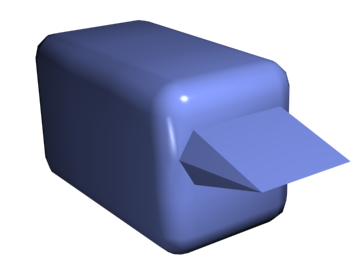
Объект «Chamfer Box» с экструдированным ребром
Замечание Чтобы открыть диалоговое окно «Extrude Edges» необходимо из выпадающего меню выбрать опцию «Extrude Settings», либо удерживая клавишу«Shift», кликнуть по кнопке «Extrude».
Extrude Settings (on Extrude drop-down)
Открывает диалоговое окно «Extrude Settings» в «Интерфейсе – Caddy» (Extrude Edges caddy),!!! с помощью которого, пользователю предоставляется возможность «экструдирования» при помощи интерактивной манипуляции.
Ели на эту кнопку нажать после применения ручного «экструдирования» (после нажатия на кнопку «Extrude»), оно («экструдирование») отобразиться на текущем выделении в качестве предварительно применённых настроек, а диалоговое окно «Extrude Settings» (в «Интерфейсе – Caddy») отобразит настройки «Extrude Height» со значениями, аналогичными ручному «экструдированию».
Создание фаски на активном ребре, это своего рода «рассечение» выделенных рёбер и создание для каждого скошенного ребра двух или более новых элементов (рёбер). Одновременно с этим инструмент создаёт один или несколько полигонов, соединяющих новые рёбра. Новые рёбра задаются точным «количеством фасок», размещаемых на заданном расстоянии от исходного ребра. Образованный при этом новый полигон со скошенной кромкой имеет «ID – материала» присваиваемый ему выборочно от одного из соседних полигонов, а так же назначается группа сглаживания, являющаяся точкой сопряжения всех соседних групп сглаживания.
Для использования опции «Chamfer» в интерактивном режиме, необходимо кликнув по одноимённой кнопке начать смещать рёбра активного объекта. Если подобное смещение происходит на одном из выделенных ребер, то инструмент «Chamfer» равнозначно применится ко всем активным элементам. Для создания фаски с помощью числового ввода, необходимо кликнуть по кнопке «Chamfer Settings» и в открывшемся диалоговом окне изменить значение у параметра «Chamfer Amount».
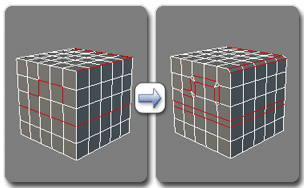
Снятие фаски с рёбер
Замечание Чтобы открыть диалоговое окно «Chamfer Edges», необходимо из выпадающего меню выбрать опцию «Chamfer Settings», либо, удерживая клавишу «Shift» кликнуть по кнопке «Chamfer».
Кроме того, между скошенными рёбрами можно оставлять открытое пространство; Для получения дополнительной информации см тему Chamfer!!!.
Открывает диалоговое окно «Chamfer Settings» в «Интерфейсе – Caddy» (Chamfer caddy)!!!, позволяющее для создание фаски использовать интерактивный режим. Вместе с этим, данное окно имеет возможность создания открытой фаски, опция – «Open».
Если на эту кнопку нажать с одним или несколькими активными рёбрами, то диалоговое окно «Chamfer Settings» (в «Интерфейсе – Caddy») отобразит настройки «Chamfer Amount» со значением, аналогичным последней снятой фаски, а текущие настройки фаски, назначатся на активное выделение в качестве предварительно применённых.
Объединяет выделенные рёбра, находящиеся в пределах порогового значения, указанного в диалоговом окне Weld !!!
Объединять можно только те рёбра, которые имеют связь с одним полигоном, иными словами, это рёбра по краям полигона. В противном случае, пользователь не сможет осуществить операцию «сваривания», поскольку такой результат может привести к некорректной геометрии (примером тому может служить ситуация, когда ребро является общим, больше чем для одного полигона). Например у Вас не получится объединить два ребра, расположенных с разных краёв объекта «Box», одна сторона которого удалена.
Замечание Чтобы открыть диалоговое окно «Weld» необходимо из выпадающего меню выбрать опцию «Weld Settings», либо удерживая клавишу«Shift», кликнуть по кнопке «Weld».
Weld Settings (on Weld drop-down)
Открывает диалоговое окно «Weld Edges» (Weld Edges caddy!!!) в котором указывается пороговое значение для объединения рёбер.
Соединяет открытые рёбра объекта, создавая между ними полигон, который и являет собой некоторый «мост». Данный инструмент работает только с открытыми рёбрами, т.е. с рёбрами, являющимися частью только одного полигона. Он особенно полезен при создании «петель» («Edge Loops») или контуров объектов.
Существует два способа использования инструмента «Bridge»: в режиме «Direct Manipulation» (т.е. без необходимости открытия диалогового окна «Bridge Edges»):
- Выделяется два или более открытых ребра и производится клик по кнопке «Bridge». После чего, между выделенными элементами (рёбрами) моментально создаётся соединение (полигоном), с использованием текущих настроек данного инструмента. Затем, кнопка «Bridge» деактивируется;
- Если выделение предварительно соединяемых элементов отсутствует (т.е. два и более открытых ребра), нажатие на данную кнопку активирует её и программа переходит в режим «Bridge». Работа в этом режиме заключается в следующем: Сначала производится клик по одному из открытых рёбер, затем путём перетаскивания курсора мыши к противоположному ребру (с последующим кликом по нему), элементы соединяются. При перетаскивании курсора мыши, он «соединяется» с первым ребром, о чём и символизирует прерывистая линия. Соединение осуществляется на основе текущих настроек данного инструмента. В последующем, кнопка «Bridge» остаётся активной, т.е. пользователь может продолжить соединение других элементов (рёбер) сетки. Для выхода из инструмента «Bridge», достаточно произвести щелчок ПКМ в активном окне проекции, либо ещё раз кликнуть по кнопке «Bridge».
Новые полигоны, являющиеся результатом работы инструмента «Bridge», автоматически выделяются. Это будет видно, если прейти на уровень подобъектов «Polygon».
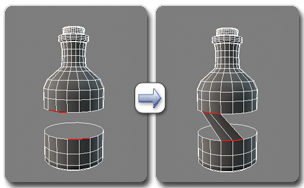
Использование инструмента «Bridge» на уровне подобъектов «Edge».
Замечание: «Bridge» всегда создаёт прямолинейное соединение рёбер. Для создание соединений с плавным контуром, исходя из конкретной ситуации целесообразно дополнительно использовать инструменты моделирования. Например, сначала «Bridge» для соединения двух рёбер, а затем модификатор Bend.
Замечание: Чтобы открыть диалоговое окно «Bridge Edges» необходимо из выпадающего меню выбрать опцию «Bridge Settings», либо удерживая клавишу «Shift», кликнуть по кнопке «Bridge».
Открывает диалоговое окно «Bridge Edges» в «Интерфейсе – Caddy» (Bridge Edges caddy!!!), позволяющее, при помощи интерактивной манипуляции, добавлять полигоны между каждой выделенной парой рёбер.
Удаляет рёбра и объединяет смежные с этими рёбрами полигоны. Клавиатурный эквивалент данной команды: клавиша «Backspace».
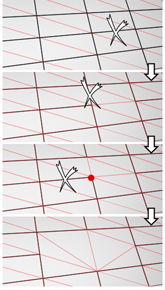
Удаление одного ребра, это всё равно, что сделать его невидимым. На сетке это отражается только тогда, когда удаляются либо все, либо все кроме одного ребра,всё зависит от удаляемой вершины. В этот момент вершина удаляется, а поверхность перестраивается (пересчитывается).
Для того, чтобы при удалении ребер удалялись и соответствующие им вершины, необходимо в процессе выполнения данной операции зажать и удерживать клавишу «Ctrl». Данная функция, называемая «Clean Remove», гарантирует то, что остальные полигоны будут продолжать оставаться планарными.
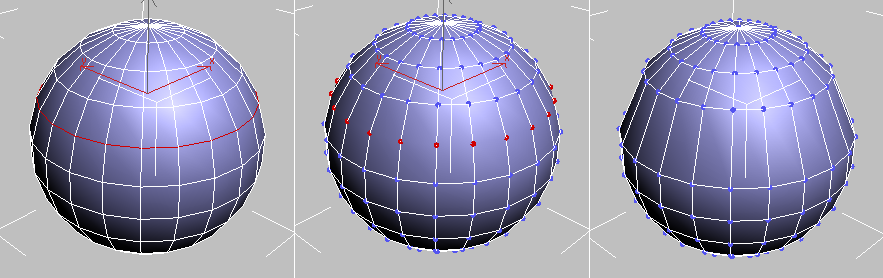
Слева: исходное выделение рёбер;
В центре: Стандартная операция «Remove» оставляет дополнительные вершины;
Справа: Опции «Clean Remove» и Ctrl +«Remove» удаляют все лишние вершины;
Рёбра, имеющие с обоих сторон один и тот же полигон, как правило не могут удаляться.
Внимание: Использование кнопки «Remove» может приводить к изменению формы сетки и к непланарности полигонов.
Делит сетку вдоль выделенных рёбер.
Инструмент не срабатывает если применяется к одному ребру, расположенному в центре сетки. Для успешного срабатывания данной опции, необходимо, чтобы вершины на концах выделенных рёбер должны иметь способность к разделению. Например, инструмент благополучно сработает на одном ребре, пересекающимся с открытым ребром (граничным). Происходит это по той причине, что вершина открытого ребра вполне способна разделиться на двое. Более того, два смежных ребра вполне могут быть разделены в центре сетки, или сферы, поскольку общая для этих элементов вершина, вполне способна к делению.
Данная опция позволяет выделить какое-либо ребро и объединить («сварить») его с другим, «целевым» ребром. Когда курсор мыши находится над ребром, его внешний вид в окне проекции меняется на «+». Если кликнуть по желаемому элементу и переместить курсор мыши, то можно заметить, как между стрелкой курсора и вершиной активного элемента образуется связь в виде пунктирной линии. Если подвести курсор к другому элементу сетки (ребру), курсор снова сменит свой внешний вид на «+». После этого можно произвести ещё один щелчок мыши по «целевому» ребру – первый элемент переместится в положение второго и таким образом они объединятся.
Объединять можно только открытые рёбра (т.е. которые являются частью только одного полигона). В противном случае, операция «сваривания» не сможет быть осуществима, поскольку это может привести к образованию некорректной геометрии (например, если ребро будет являться частью больше, чем двух полигонов). Ещё один пример, у Вас не получится объединить два ребра, расположенных с разных краёв объекта «Box», одна сторона которого удалена.
Вращает выделенное ребро/рёбра в полигоне, меняя направление.
Необходимо выделить одно или несколько рёбер и применить данный инструмент. В результате, геометрия сетки меняется. В обычном состоянии рёбра вращаются по часовой стрелки, но если инструмент применить удерживая клавишу «Shift», вращение будет происходить в обратном направлении.
Вставляет вершины в выделенные рёбра.
Выделяются ребра, в поле напротив этой кнопки указывается необходимое количество вершин для вставки в каждое из них и нажимается данная кнопка. Вставляемы вершины равномерно распределяются вдоль всей длинны каждого активного ребра. Кроме того, программа автоматически активирует уровень подобъектов «Vertex» и выделяет все вновь созданные вершины.
Замечание: Когда «Ribbon» находится в максимальной раскладке, или панель «Edges» откреплена от неё, описанные ниже инструменты будут отображаться в только в расширенной версии панели «Edges».
После выделения одного или нескольких рёбер для создания сплайновой формы необходимо нажать эту кнопку. Опорная точка нового объекта будет находиться в центре полигонального объекта. Процесс может немного отличаться, в зависимости от типа полигонального объекта:
У объекта типа «Editable Poly», появляется диалоговое окно «Create Shape», в котором можно задать имя и указать тип формы объекта: «Smooth» или «Linear»;
У объекта типа «Edit Poly», форма объекта создаётся сразу, используя текущие настройки диалогового окна «Create Shape» (имя и тип формы объекта).
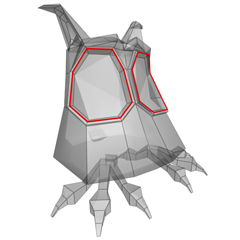

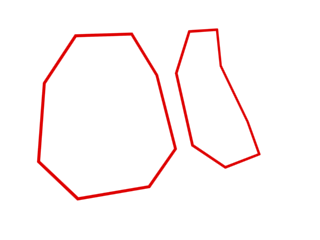
Верхнее изображение: выделение рёбер;
Нижнее (слева): сглаженная форма объекта «Smooth»;
Нижнее (справа): линейная форма «linear»;
Определяет «вес» выделенных рёбер используется опцией NURMS subdivision!!! и модификатором MeshSmooth.
Увеличение этого параметра будет стремиться отодвинуть сглаженный результат.
Замечание: если на уровне подобъектов «Edge», будет активен инструмент «Select And Manipulate», в окне предварительного просмотра появляется диалоговое окно содержащее элементы управления «весами»: 
Для получения более подробной информации по использованию «Интерфейса – Caddy», смотрите раздел: The Caddy Interface!!!.
Переключает доступные элементы управления «весами» в «Интерфейс – Caddy», при условии, что будет активен инструмент Select And Manipulate!!!.
Определяет степень жёсткости выделенного ребра или рёбер. этот параметр используется такими модификаторами как OpenSubdiv, CreaseSet и MeshSmooth, а так же опцией NURMS subdivision!!!.
На низких установках ребро относительно гладкое. При более высоких, действие параметра «Crease» становится более заметным. Значение равное 1,0.– самое высокое, ребро становится очень жёстким
Замечание: если на уровне подобъектов «Edge», будет активен инструмент Select And Manipulate!!!, в окне предварительного просмотра появляется диалоговое окно содержащее элементы управления «жёсткостью» рёбер:  .
.
Для получения более подробной информации по использованию «Интерфейса – Caddy», смотрите раздел: The Caddy Interface!!!.
Add Edge Crease to Caddy Manipulator (on Crease drop-down)
Переключает доступные элементы управления «жёсткостью» рёбер в «Интерфейс – Caddy», при условии, что будет активен инструмент Select And Manipulate!!!.
____________________________________________________________________________________
__________________________________________________________________
____________________________________________________________________________________
Комментариев нет:
Отправить комментарий